Korg DS-10 合成器软件教程
“任天堂DS双屏多媒体互动系统” 简称“NDS”,是日本任天堂(NINTENDO)公司出品的带触摸屏功能的双屏掌上互动系统。“NDS”主要销往日本本土与除中国外世界其他国家,针对中国用户,任天堂使用“iQUE”这个品牌,简称“iDS”,这两者从功能上来讲完全相同,没有任何区别,只是针对不同地区的销售模式。
目前旧版的“DS”已经停产,取而代之的是新版本“DSL”。“DS”与“DSL”两者的区别,从机能上来讲,又几乎是完全相同的。它们的最大不同之处在于外观,“DSL”(图2)比起“DS”(图1)来,更加小巧漂亮。

![]() 图1:DS
图1:DS

![]() 图2:DSL
图2:DSL
话说回来,“任天堂DS双屏多媒体互动系统”到底是什么?简单的说,它在承担着传统游戏机的游戏功能的同时,还支持WIFI,媒体播放等等众多功能,其中也包括音乐制作。
“korg ds-10 synthesizer”就是一款运行在DS上的合成器软件,如图3、4。
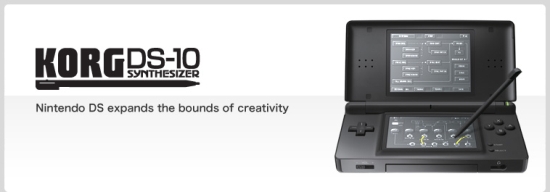
![]() 图3:korg ds-10 synthesizer合成器软件
图3:korg ds-10 synthesizer合成器软件

![]() 图4:korg ds-10 synthesizer合成器软件封面
图4:korg ds-10 synthesizer合成器软件封面
“KORG”大名鼎鼎,不用废话。可一款游戏机上运行的合成器软件,竟然能够与“KORG”合作,由此不难看出,这款软件“大有背景”。
“korg ds-10 synthesizer”的界面样式非常简单,它的声音合成操作方式几乎就是 “KORG MS-10”的“复刻”,如图5。这年头,软件“复刻”的硬件合成器对我们来讲,已经过于熟悉了,但在这里还是要提醒各位一句:这可是游戏机上的“复刻”合成器呀!!!因此,先不说“korg ds-10 synthesizer”这个软件到底怎么样,“DS”游戏机的机能到是的确了得。

![]() 图5:老MS-10合成器
图5:老MS-10合成器
DS-10界面:
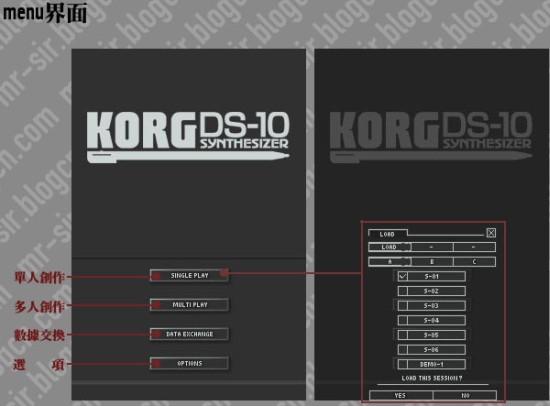
![]() 图6:MENU界面
图6:MENU界面
进入“korg ds-10 synthesizer”后,首先可以看到该软件的菜单界面,依次排列着“SINGLE PLAY(单人创作)”、“MULTI PLAY(多人创作)”、“DATA EXCHANGE(数据交换)”以及“OPTIONS(选项)”。
在这里,先说一下“MULTI PLAY(多人创作)”。依托“NDS”支持WIFI的机能,在该平台中,大量的游戏均支持WIFI联线游戏,“korg ds-10 synthesizer”自然也不例外。可以支持多个乐手,利用WIFI协同创作与表演歌曲,极大程度的提高“korg ds-10 synthesizer”的“可玩性”,但由于我只有一台“DSL”,所以“MULTI PLAY(多人创作)”这个功能没有办法尝试,比较遗憾。
“DATA EXCHANGE(数据交换)”,就是上传与下载相关歌曲文件,同样因为我家没有WIFI相关支持,此项功能与我再次“绝缘”。 在“OPTIONS(选项)”里,可以进行相关设定,很简单,不再累述。
用触控笔点击“SINGLE PLAY(单人创作)”,进入“LOAD(读取)”界面之后,才是本文重点。
在“LOAD”界面中,共有“A、B、C”三个BANK,每个BANK里又分别有“S-01、02、03、…”,以及“DEMO-1,DEMO-2”。
开始进行音乐创作,直接用触控笔点击对应的“S-0?”,这个对应的“S-0?”就储存着对应的用户作品。在存储时选择“SAVE AS”即可重命名该文件。
选择好对应的“S-0?”后,点击 “LOAD THIS SESSION(读取该项目)” 下方的YES,便可看到“korg ds-10 synthesizer”的“芳容”。
PS:在该款软件中,相同样貌的按钮功能也完全相同,下文不再对此说明。

![]() 图7:keyboard界面
图7:keyboard界面
通过KEYBOARD界面图片,我们先来看看“korg ds-10 synthesizer”里都有哪些按钮以及对应的功能。
“DS”游戏机的下屏幕采用触摸屏的设计,因此可以直接使用触控笔,点击在下屏中显示的键盘,演奏音符。
在本图中,大家先不要被如此众多的按钮吓倒,我们一步一步慢慢看,结果就会发现,“korg ds-10 synthesizer”其实很简单。
“korg ds-10 synthesizer”包括两个合成器与一个鼓机,分别名叫“SYN 1”、 “SYN 2”、 “DRUMS”。其中“SYN 1”与“SYN 2”是完全相同的两个部分,你可以把其中一个当BASS LINE来使用,另一个当LEAD SYNTH,总之随便,知道这两个合成器是完全相同的就可以了。
“korg ds-10 synthesizer”的流程更简单。“SYN 1” 、“SYN 2” 、“DRUMS”并联,进入“MIXER”,“FX”发送效果进“MIXER”,最终输出。
PS:在软件中,点击右侧“MENU”按钮,即可退出当前工程,回到开始界面。
接下来,我们就以流程为线索,分别来看看其中的各个部件。
先来看“SYN”。
“SYN”部分包括:“SYN SEQ”、“SYN KED”、“SYN KAOSS”、“SYN EDIT”以及“SYN PATCH”这么几个部分。

![]() 图8:SYN SEQ界面
图8:SYN SEQ界面
这个就是“SYN”部分的音序器,所有的音符以及相关内容都在这里编辑。在音序器中,通过“切换编辑”按钮,可以在“PIANO ROLL”、“GATE”、“VOL”、“PAN”、“KAOSS X”、“KAOSS Y”这六个子窗口,相关参数都在对应的窗口中编辑。
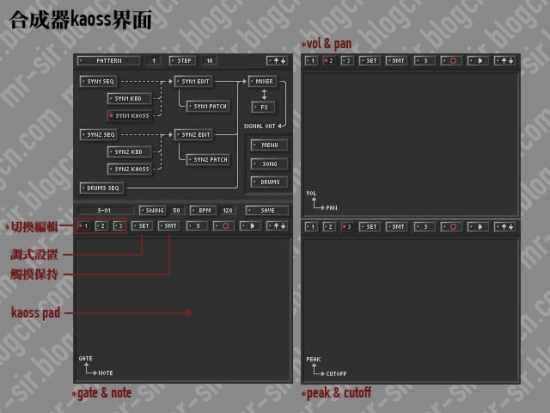
![]() 图9:SYN KAOSS界面
图9:SYN KAOSS界面
除了可以显示键盘来录入音符外,还可以通过切换到“SYN KAOSS”界面,通过触摸“kaoss pad”来录入音符或是其他相关信息。打个比方来说,“SYN KAOSS”就像是超级缩水版本的“Korg kaoss pad”,具体怎样,请亲自体验。
另外,“SYN KAOSS”中X与Y的控制目标可以进行用户更改,点击“SYN KAOSS”界面中“SET”按钮即可。同时,用“SYN KAOSS”所输入的信息内容,都可以在“SYN SEQ”的“KAOSS X”、“KAOSS Y”子窗口中进行进一步编辑。详见下面的视频演示1。
![]() 视频1:KAOSS、DRUMS、FX演示
视频1:KAOSS、DRUMS、FX演示

![]() 图10:SYN EDIT PATCH界面
图10:SYN EDIT PATCH界面
我们在“SYN EDIT ”与“SYN PATCH”这两个界面中可以看到,“korg ds-10 synthesizer”的音色合成方式,与“KORG MS-10”硬件非常近似,十分直观的显示各种相关数据,通过触控笔点击对应的旋钮或是接口即可创造音色。具体的音色合成技术请参阅相关资料,在本文中,不再累述。(详见视频演示2)
![]() 视频2:声音合成演示
视频2:声音合成演示
当我们通过试验,发现一个音色比较喜欢,那么接下来就可以点击“读取音色”按钮来对当前音色进行储存。“读取音色”这个按钮,同时兼具了OPEN与SAVE AS的功能。

![]() 图11:DRUMS SEQ界面
图11:DRUMS SEQ界面

![]() 图12:DRUMS界面
图12:DRUMS界面
除了完全相同的““SYN 1”与“SYN 2”,鼓机“DRUMS”是“korg ds-10 synthesizer”另外一个非常重要的乐器部分。
在“korg ds-10 synthesizer”中,“DRUMS”共有两相对独立的界面,一个叫“DRUMS SEQ”,主要用来写鼓的音序,另外一个界面就叫做“DRUMS”,这个主要是用来进行演奏功能的。
我们可以直接在“DRUMS SEQ”里写出想要的音序,可以通过直接击打“DRUMS”界面中的4个PAD,来录入节奏。
“korg ds-10 synthesizer”为“SYN”以及“DRUMS”专门设计“键盘”以及“打击垫”其目的就是为了能够使本软件通过WIFI联接,与其他乐手一同演奏音乐,极大化的增强了音乐的表现力,或许未来的某场电子音乐节,就会有音乐家放弃笔记本电脑,直接用DS演出也说不定。

![]() 图13:MIXER界面
图13:MIXER界面
调音台相对比较简单,两个SYNTH一人一路,DRUMS四个部分各就各位。M与S按钮功能大家心知肚明。另外DS游戏机具备立体声,所以,PAN旋钮也不是样子货。

![]() 图14:FX界面
图14:FX界面
“korg ds-10 synthesizer”为用户提供了3种常见效果器,分别是“DELAY”、“FLANGER”以及“CHORUS”。
这3种效果器可以选择对应各个目标,当然也可以是ALL或者是OFF。
但选择到不同效果器时,下面的参数旋钮也自动的切换到对应的参数中,方便用户调整,支持同步。
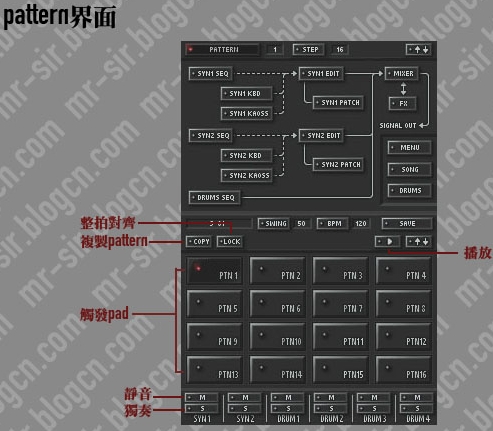
![]() 图15:PATTERN界面
图15:PATTERN界面
“ABLETON LIVE”横空出世后,电子乐的现场演出方式得到了前所未有的改变。可以说是“ABLETON LIVE”带给了表演电子乐的另一种可能性。
而这种可能性,在“korg ds-10 synthesizer”中,也得到了充分的体现。
“PATTERN”界面的用法,结合了“FL STUDIO”与“ABLETON LIVE”。
编辑段落的方式,是基于“FL STUDIO”的PATTERN概念,写完一个“PTN 1”之后,可以通过COPY进行复制,或者重新再写。依次类推,用户一共可以写16个PATTERN。每个PATTERN都可以用“SYN 1”、“SYN 2”、“DRUMS”,音色也相互独立,互不影响。
除了用PATTERN编辑段落外,“PATTERN”另外一个功能就是进行LIVE,点选“LOCK”按钮,即可整拍对齐。详见视频演示3。
![]() 视频3:PATTERN演示
视频3:PATTERN演示
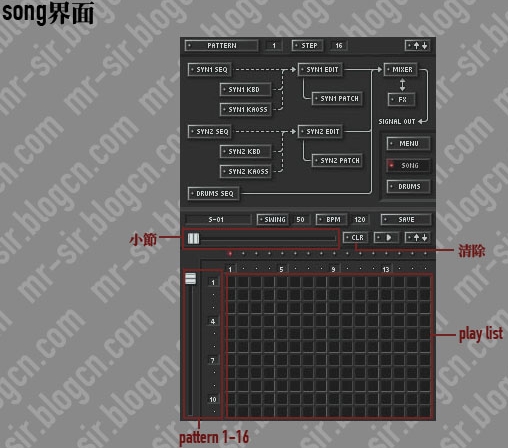
![]() 图16:SONG界面
图16:SONG界面
熟悉“FL STUDIO”软件的各位,一定会对“korg ds-10 synthesizer”为用户准备的“SONG”界面,而倍感亲切。要说和“FL STUDIO”的不同之处,就是“SONG”只有16个PATTERN部分,小节数也是有限的。
“SONG”界面,就是用来设置本首歌曲的Play List的,各个PATTERN部分,都可以通过“SONG”界面的组合,编辑成为一首完整的歌曲。
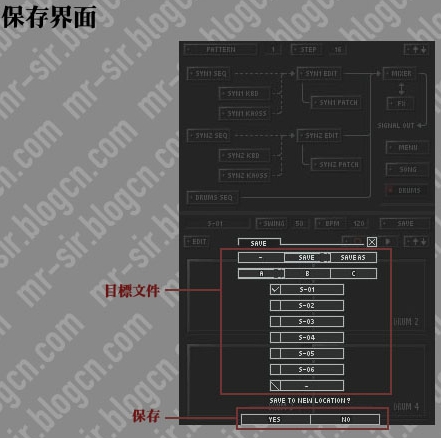
![]() 图17:SAVE界面
图17:SAVE界面
歌曲做的差不多了,就要开始考虑保存了。直接点击任意界面中的“SAVE”按钮,即可进入到“保存界面”。
选择“SAVE AS”保存可以重新命名,而选择“SAVE”保存,文件名依然保持“S-0?”的命名规则。
结束语:
“korg ds-10 synthesizer”其实很简单,如果他是对应电脑平台的一款音乐软件的话,我们没有人会在意一个只有16个PATTERN、3个乐器的小玩意。但作为一款游戏机平台上的音乐软件,“korg ds-10 synthesizer”就显得格外抢眼,功能异常全面。
或许,“korg ds-10 synthesizer”将DS游戏平台进行了有效的拓展,在未来里,还会有许多类似音乐软件的诞生。也说不定现在已经有大胆的音乐家,将DS带到了现场的舞台上(图18)……

![]() 图18:DS-10演出
图18:DS-10演出
PS:因“korg ds-10 synthesizer”刚刚面市,我也是“现学现卖”,因此文中如有错误,请众位不吝指正。
演示视频中,DS立体声无需任何转换接头,即可直接输出到调音台,再由调音台分成2路信号,一路直接由音箱播放,另一路进电脑录音。
转载文章请注明出自 Midifan.com





多谢4楼的朋友,问题顺利解决!!!
回2楼:没钢琴音色的,只有两个震荡器做不出乐器声音的
回3楼:试着升级你的烧录卡的内核,太低的话就有问题。如果还不行估计你用的是AK2不是R4吧?我用R4就可以,有一个用AK2的朋友他也说不能存
--musiXboy
我的ds-10做完曲子后无法保存,可否指点一下?
这个软件有没有试用版和正式版之分?
??可以使用?琴音色??